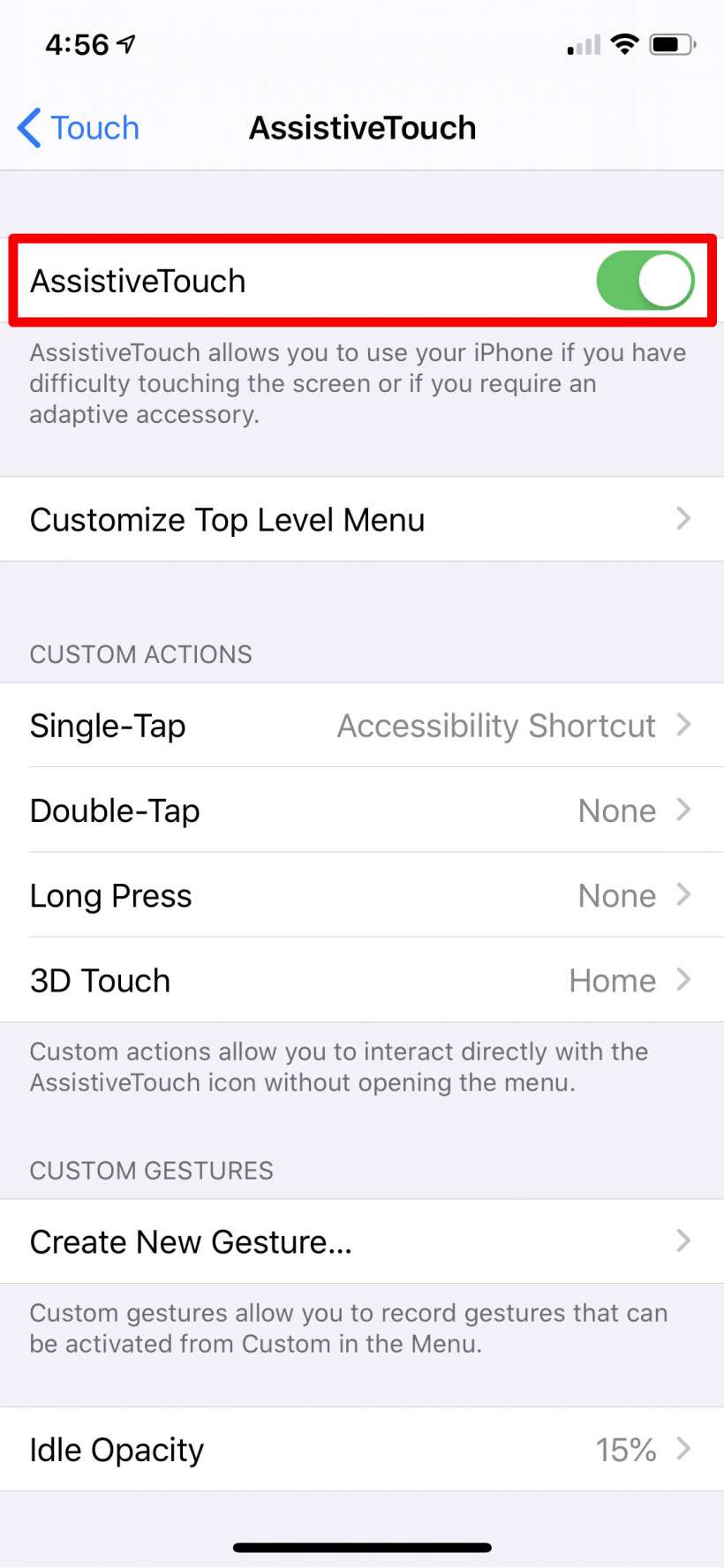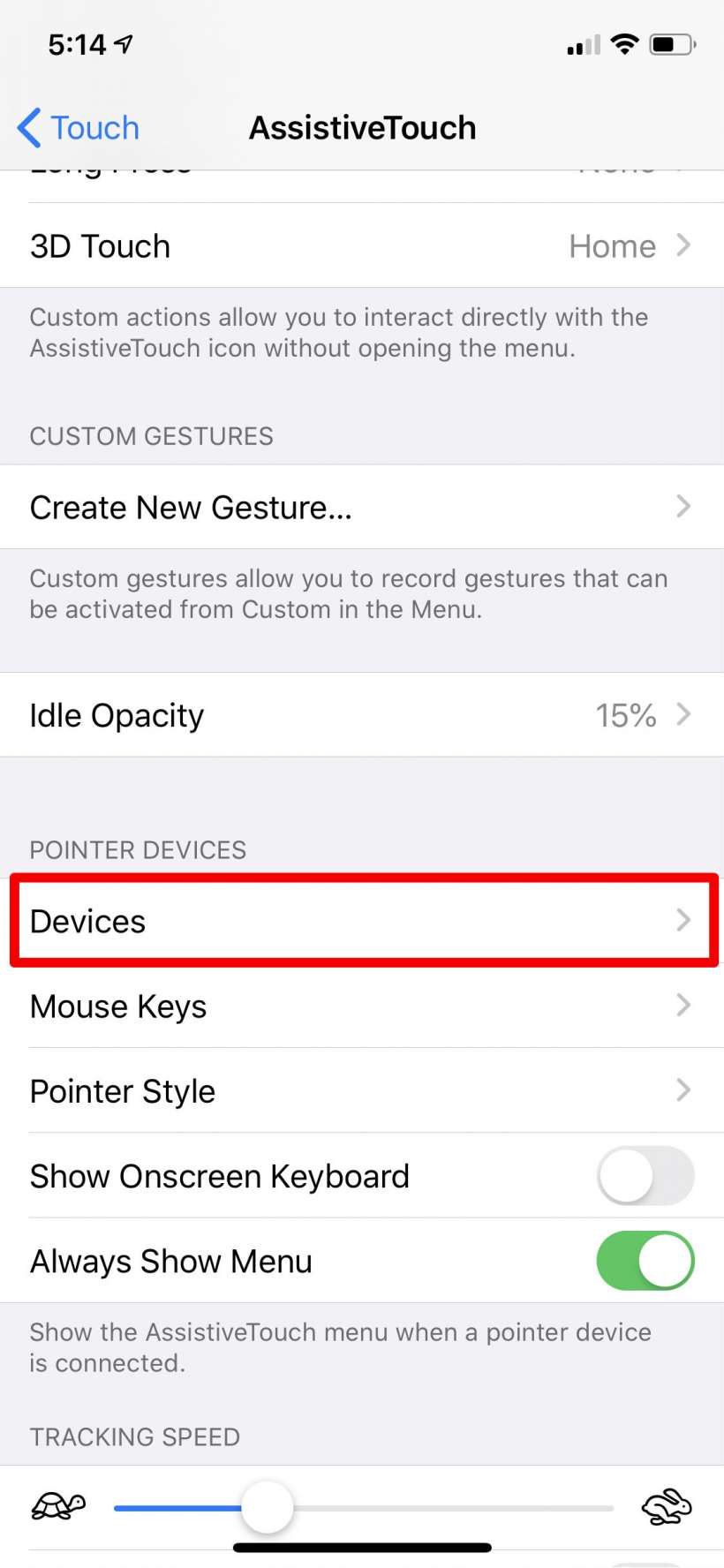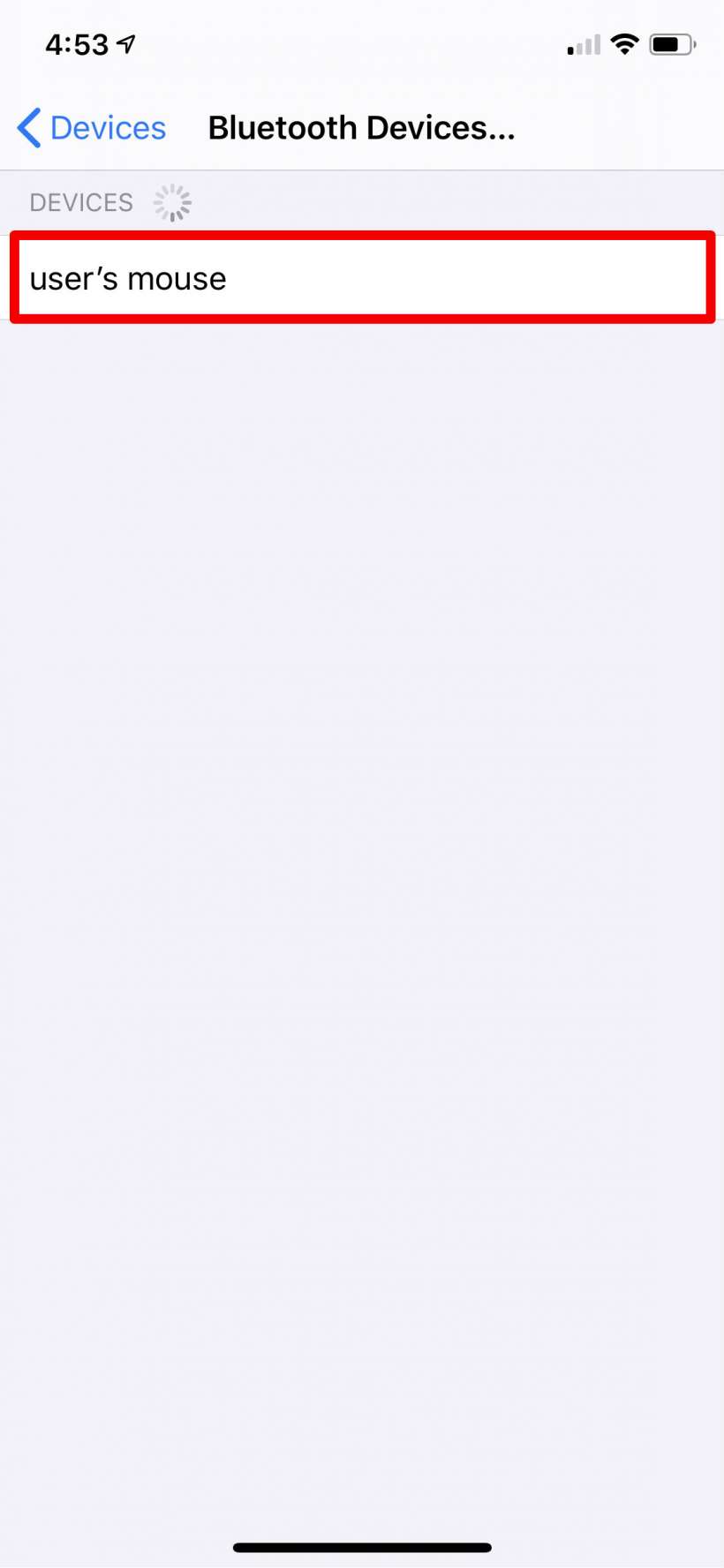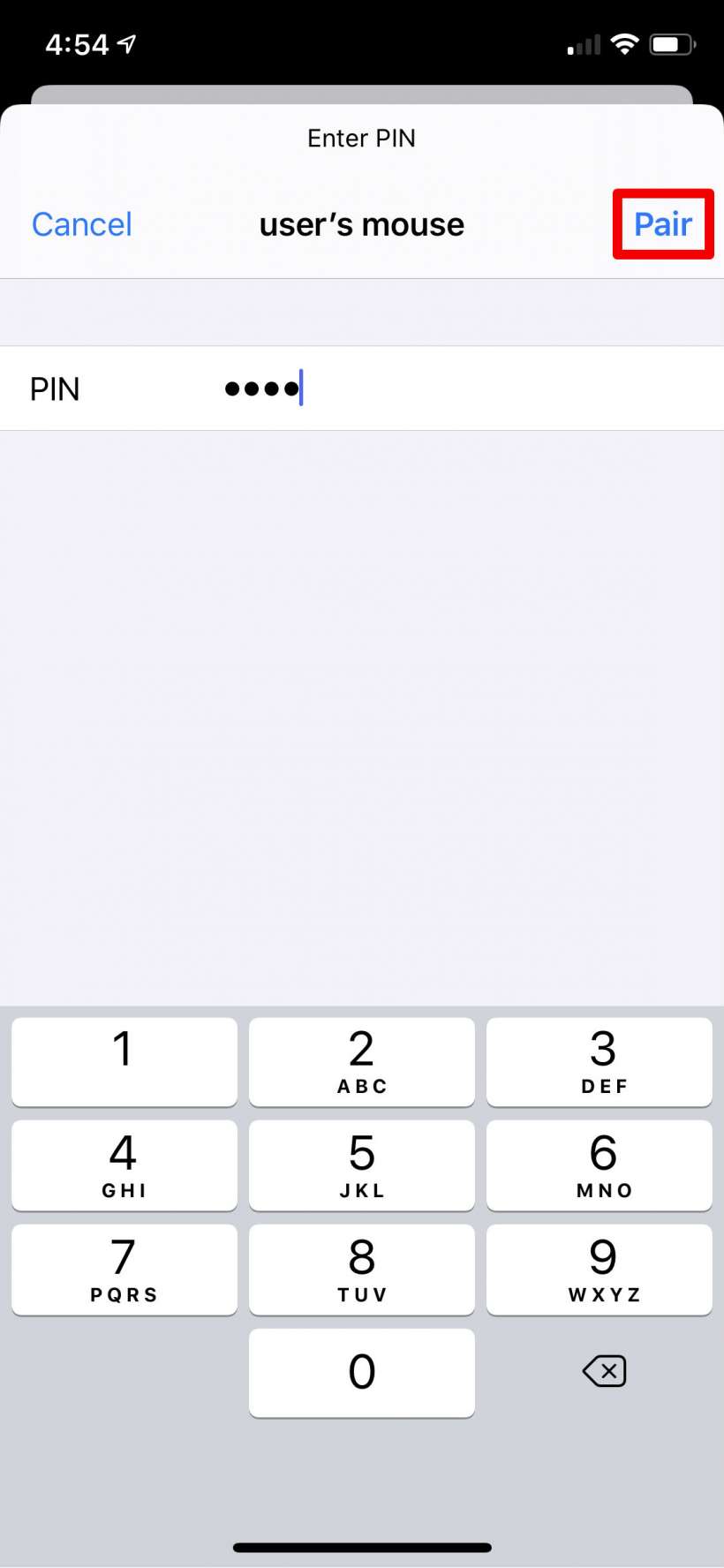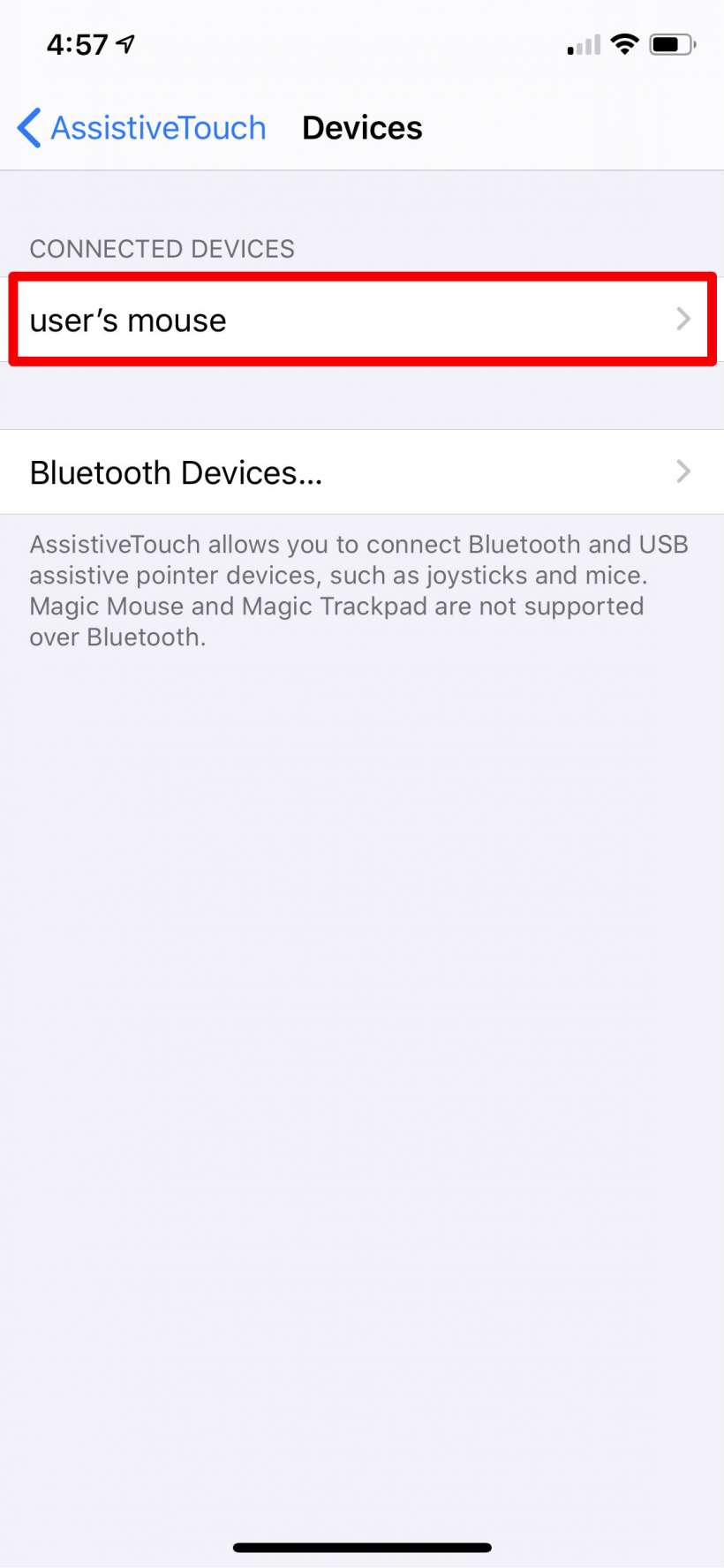Cara menghubungkan mouse Bluetooth ke iPhone Anda
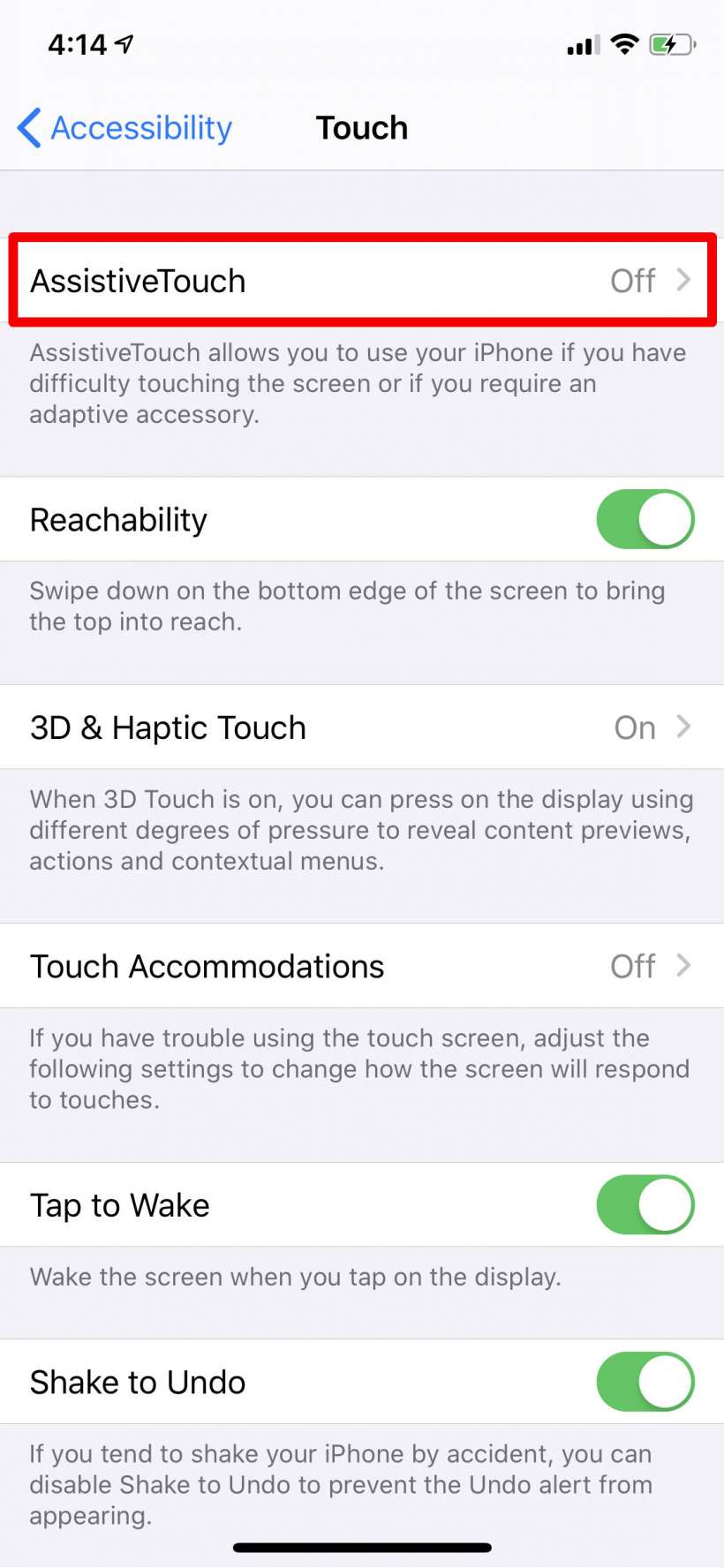
Karena permintaan populer dari pengguna iPad untuk dukungan mouse, iPadOS wajib, menambahkan dukungan untuk perangkat pengarah kabel dan Bluetooth. iOS 13 melakukan hal yang sama, menambahkan fitur sebagai opsi Aksesibilitas, sehingga Anda sekarang dapat menghubungkan mouse Bluetooth favorit Anda ke iPhone. Kecuali mouse Bluetooth favorit Anda adalah Magic Mouse 2, yang karena alasan yang tak terduga, tidak akan berpasangan. Namun, Magic Mouse 1 akan terhubung, dan demikian pula mouse nirkabel lainnya. Berikut cara melakukannya:
- Buka Pengaturan -> Aksesibilitas -> Sentuh dan ketuk pada AssistiveTouch.
- Ubah AssistiveTouch ke aktif.
- Gulir ke bawah dan ketuk Perangkat.
- Ketuk Perangkat Bluetooth untuk mencari mouse Anda. Pastikan Bluetooth iPhone Anda aktif dan mouse Anda dapat ditemukan dan tidak dipasangkan dengan perangkat lain. Untuk menempatkan Magic Mouse ke mode berpasangan, klik dan tahan selama beberapa detik. Saat muncul di iPhone Anda, ketuk namanya.
- Untuk Magic Mouse Anda akan diminta untuk PIN, cukup masukkan "0000" dan ketuk Pair.
- Sekarang kamu harus dipasangkan. Jika Anda mengetuk mouse Anda, Anda akan dapat menyesuaikan tombol-tombolnya.
- Anda sekarang dapat menggunakan mouse dengan iPhone Anda. Pointer akan muncul sebagai lingkaran hitam ukuran ujung jari (tidak digambarkan karena tangkapan layar tidak mengambilnya).